
Windows 10附带的Windows Defender Antivirus反恶意软件功能,可保护计算机和数据免受有害病毒、间谍软件、勒索软件以及许多其他类型的恶意软件和黑客攻击。
尽管内置的反恶意软件解决方案对于大多数用户来说已经足够,但在某些特殊情况下我们可能不想使用这个安全功能,例如,在设置一个无法连接到网络的设备时,如果必须执行某项任务,则可能会被该功能阻止,或者必须遵守组织安全策略。
由于该功能已深入集成到Windows 10中,因此无法永久地找到卸载或禁用Windows Defender Antivirus的选项,但是,可以使用组策略和注册表通过一些变通方法禁用防病毒程序,或者暂时停用Windows安全功能。

在本文中,我们将学习在windows 10电脑上永久(或临时)禁用Windows Defender Antivirus的操作方法。
本文目录
1、如何使用Windows安全中心禁用Windows Defender Antivirus
2、如何使用组策略禁用Windows Defender Antivirus
3、如何使用注册表禁用Windows Defender Antivirus
4、建议
一、如何使用Windows安全中心禁用Windows Defender Antivirus
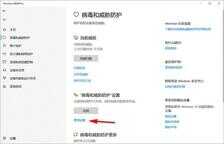
在修改系统配置之前,如果要执行特定任务,则无需永久禁用Windows Defender防病毒软件。
要在windows 10电脑上临时禁用安全功能,请使用以下步骤:
1、打开开始菜单。
2、搜索“Windows安全中心”并单击打开。
3、单击病毒和威胁防护。
4、在“病毒和威胁防护设置”部分下,单击“管理设置”选项。
5、关闭“实时保护”切换开关。
完成这些步骤后,防病毒软件将禁用实时保护,允许安装应用程序或执行特定任务。
如果要再次启用实时保护,请重新启动计算机或使用相同的说明,但在步骤5中,请务必打开“实时保护”切换开关。
虽然这种方法不是永久性解决方案,但它是禁用Windows 10防病毒功能以执行特定任务的最佳选择。
二、如何使用组策略禁用Windows Defender Antivirus

在Windows 10专业版和企业版上,可以使用组策略编辑器永久禁用Windows Defender Antivirus:
1、打开开始菜单。
2、搜索gpedit.msc并单击,打开组策略编辑器。
3、浏览以下路径:
计算机配置>管理模板>Windows组件>Windows Defender防病毒程序
4、双击“关闭Windows Defender防病毒程序”选项。
5、选择“已启用”选项以禁用Windows Defender Antivirus。
6、单击“ 应用”按钮。
7、单击“ 确定”按钮。
8、重启电脑。
完成这些步骤后,将在电脑上永久禁用Windows 10的默认防病毒程序,但是,你会注意到屏蔽图标将保留在任务栏中,防病毒软件图标上有一个红色的叉号,之所以会出现这样的情况,因为该图标是Windows安全应用程序的一部分,而不是防病毒软件的一部分。
如果想重新启用防病毒程序,可以重复上述的操作,但在步骤5中,确保选择“未配置”选项,然后重启电脑应用更改。
三、如何使用注册表禁用Windows Defender Antivirus
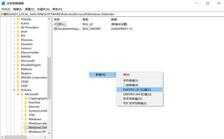
如果用户无权访问组策略编辑器,或者使用的是Windows 10家庭版,这时仍然可以通过修改注册表来永久禁用Windows Defender Antivirus。
小提示:编辑注册表存在风险,如果操作有误,可能会对计算机造成不可逆转的损害,建议在继续操作之前对电脑进行完整备份。
要想通过修改注册表永久禁用Windows Defender Antivirus,请使用以下步骤:
1、打开开始菜单。
2、搜索regedit并单击,打开注册表编辑器。
3、浏览以下路径:
HKEY_LOCAL_MACHINESOFTWAREPoliciesMicrosoftWindows Defender
小提示:可以在注册表的地址栏中复制并粘贴路径,以快速跳转到关键项位置。
4、右键单击Windows Defender(文件夹)项,选择“新建”,然后单击“DWORD(32位)值”。
5、将键命名为DisableAntiSpyware,然后按Enter键。
6、双击新创建的DWORD并将值从0更改为1。
7、单击“确定”按钮。
8、重启电脑。
完成这些步骤后,Windows Defender Antivirus将不再保护你的系统免受恶意软件的侵害。
如果要还原更改,可以使用相同的操作,但在步骤6中,右键单击DisableAntiSpyware键并选择“删除”选项。
四、建议
通过上面的介绍,我们可以知道,虽然可以使用多种方法在Windows 10上禁用Windows Defender Antivirus,但为了计算机的安全,不建议你使用没有安装反恶意软件的计算机。
但是,在实际使用电脑的过程中,可能会遇到某些情况,禁用该功能可能是最佳操作。
如果你要安装第三方反恶意软件,则无需禁用Windows Defender Antivirus,因为在安装第三方反恶意软件的过程中会自动禁用它。
如果你不喜欢Windows Defender Antivirus,则应考虑以下备选方案:
- Bitdefender
- Kaspersky
- Norton Antivirus Plus
1.阅后如果喜欢,不妨点赞、收藏、评论和关注一下。
2.如果喜欢玩软件,请关注本头条号阅读相关文章。
3.在学习中有什么问题,欢迎与我沟通交流,今日头条号搜索【微课传媒】,我在这里等你哟!








